- Opera on loistava verkkoselain, mutta useat käyttäjät kertoivat, että Opera kaatuu jatkuvasti heidän tietokoneellaan.
- Tämä voi olla ongelma ja estää sinua selaamasta verkkoa, mutta ongelman korjaamiseen on nopea ja helppo tapa.
- Helpoin tapa korjata ongelma on pitää sovellus päivitettynä jatkuvasti. Jos päivitysten asentamisesta ei ole apua, yritä asentaa sovellus uudelleen.
- Jos Opera kaatuu jatkuvasti, korjaa ongelma poistamalla käytöstä välttämättömät laajennukset ja laajennukset.
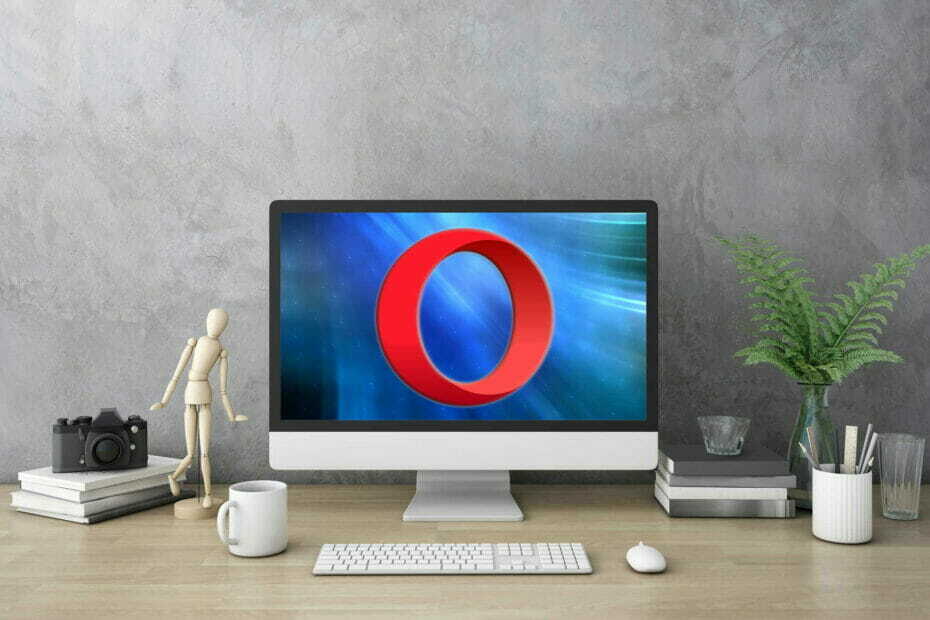
Tämä ohjelmisto korjaa yleiset tietokonevirheet, suojaa sinua tiedostohäviöltä, haittaohjelmilta, laitteistovikoilta ja optimoi tietokoneesi maksimaalisen suorituskyvyn saavuttamiseksi. Korjaa PC-ongelmat ja poista virukset nyt kolmessa helpossa vaiheessa:
- Lataa Restoro PC: n korjaustyökalu joka tulee patentoidun tekniikan mukana (patentti saatavilla tässä).
- Klikkaus Aloita skannaus löytää Windows-ongelmat, jotka saattavat aiheuttaa tietokoneongelmia.
- Klikkaus Korjaa kaikki korjata tietokoneen turvallisuuteen ja suorituskykyyn vaikuttavat ongelmat
- Restoro on ladannut 0 lukijoita tässä kuussa.
Ooppera on loistava Windows 10 -selain, jolla on ainutlaatuiset vaihtoehdot ja ominaisuudet. Se ei kuitenkaan tarkoita, että se ei satunnaisesti kaatuu kuin mikä tahansa muu selain.
Joten Opera-selaimesi kaatuu Windows 10: ssä? Jos näin on, nämä ovat muutamia mahdollisia korjauksia.
Mitä voin tehdä, jos Opera kaatuu jatkuvasti Windows 10: ssä?
1. Asenna Opera uudelleen
- Ensinnäkin, harkitse selaimen asentamista uudelleen, jos se edelleen kaatuu. Voit asentaa uuden kopion Operasta napsauttamalla Vieraile verkkosivustolla -painiketta alla.
- paina Tallenna tiedosto -painiketta tallentaaksesi asennusohjelman Windowsiin.
- Avaa sitten asennusohjelma ja napsauta Vaihtoehdot -painiketta avataksesi alla olevat asetukset.
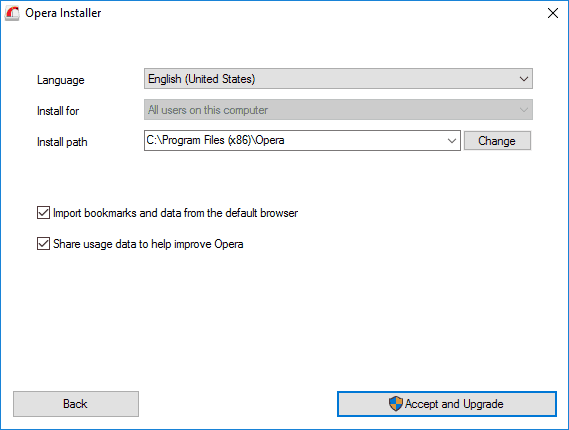
- Klikkaa Muuttaa -painiketta, valitse ohjelmatiedostoille vaihtoehtoinen kansio, johon sinun on kirjoitettava, ja napsauta Luo uusi kansio määrittää uuden alikansiopolun.
- Valitse Erillinen asennus avattavasta Asenna-valikosta.
- paina Hyväksy ja asenna -painiketta.
Opera on nopea, mukana tulee tehokas sisäänrakennettu mainosten esto, mikä tarkoittaa, että sinun ei tarvitse enää asentaa kolmannen osapuolen mainosten estäjiä ja rajoittamaton VPN, joten on valitettavaa, että kohtaat tällaisia asioita.
Sen sijaan, että käy läpi useita vianmääritysvaiheita, suosittelemme, että yrität asentaa sen uudelleen alusta alkaen.
Menettely ei ole lainkaan aikaa vievää, ja se voidaan suorittaa jopa aloittelijoille. Katso tältä osin yllä olevaa menettelyä.

Ooppera
Jos Opera kaatuu jatkuvasti, älä anna periksi siitä niin helposti! Yritä asentaa tämä kevyt selain uudelleen!
2. Sammuta Opera-lisäosat ja vähemmän välttämättömät laajennukset
- Klikkaa Valikko -painiketta Opera-ikkunan vasemmassa yläkulmassa.
- Valitse Laajennukset > Hallitse laajennukset Operan valikosta avataksesi alla olevan sivun.
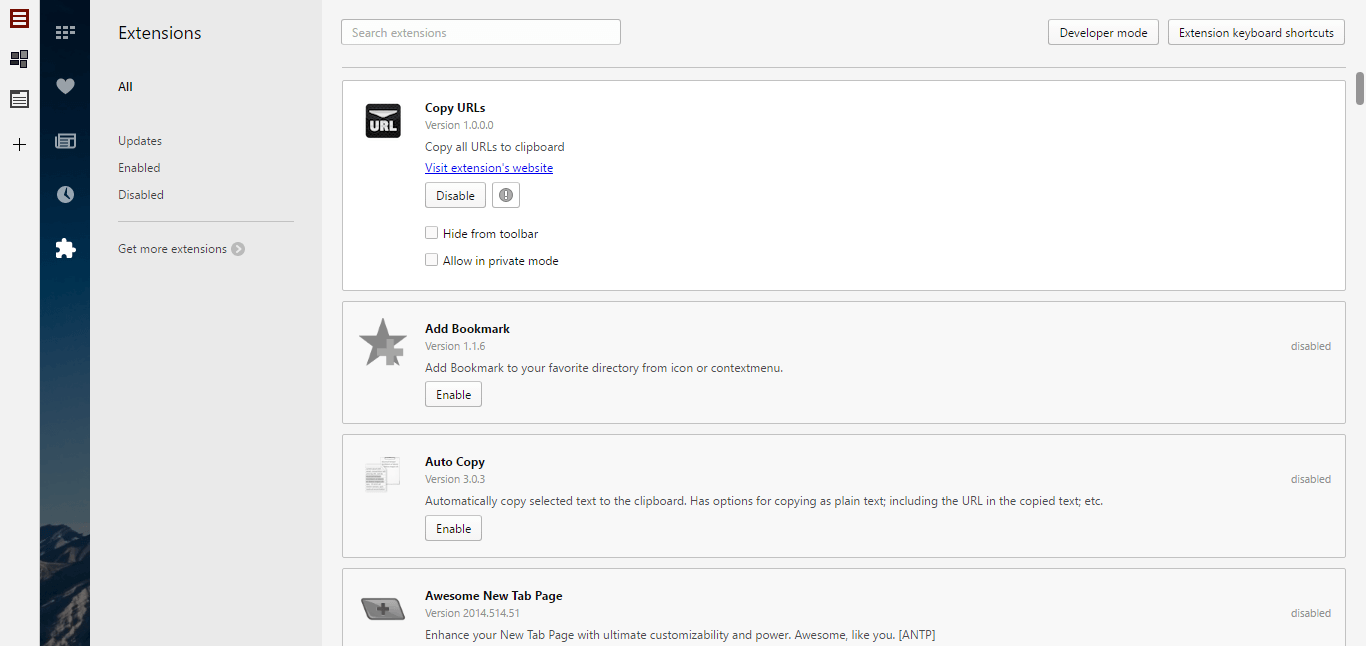
- Napsauta sitten Käytössä avataksesi luettelon kaikista aktivoiduista Opera-lisäosista.
- paina Poista käytöstä -painiketta jokaisen lisäosan alla tai ainakin sammuta siellä luetellut vähemmän välttämättömät laajennukset.
- Tulla sisään opera: // laajennukset selaimen URL-palkkiin ja paina Return-näppäintä. Tämä avaa suoraan alla näkyvän Laajennukset-sivun.
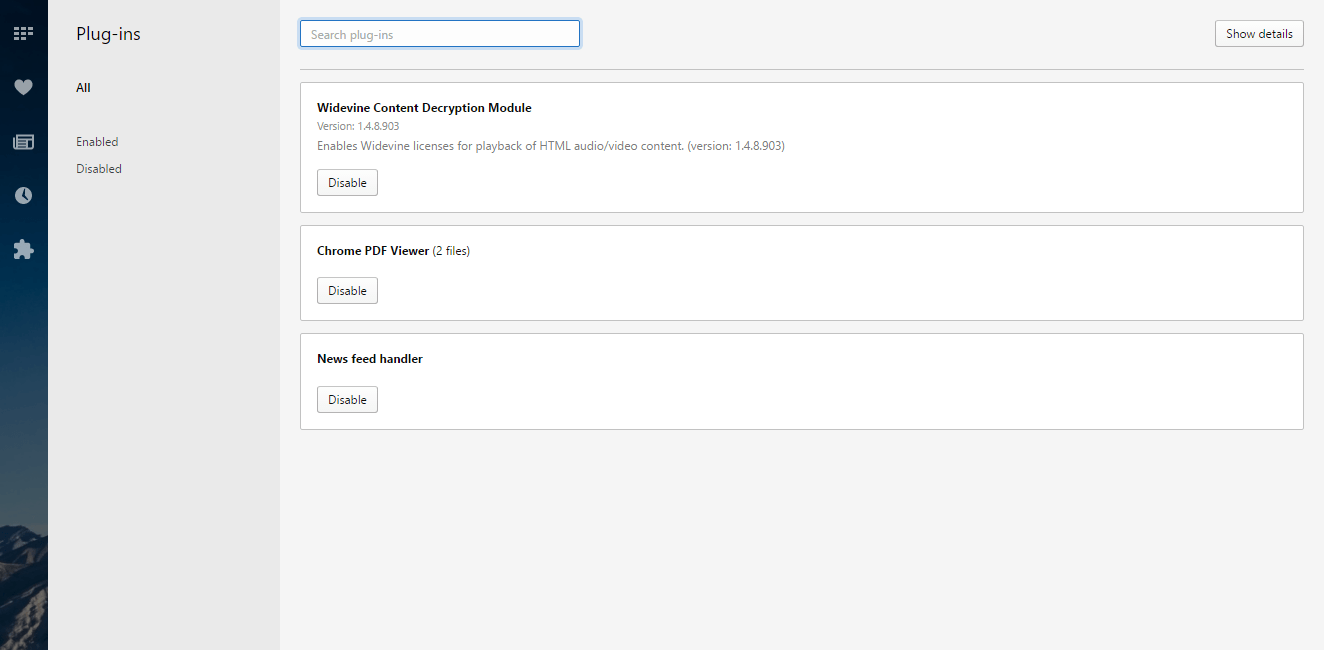
- Siellä voit myös painaa Poista käytöstä laajennusten alla olevat painikkeet niiden kytkemiseksi pois päältä.
Ensinnäkin, harkitse tarpeettomien Opera-lisäosien ja laajennusten poistamista käytöstä.
Kolmannen osapuolen lisäosat ja laajennukset aiheuttavat ylimääräisiä järjestelmäresursseja ja voivat laukaista selaimen kaatumiset, kun ne eivät lataudu oikein.
Joten ne voivat olla potentiaalinen tekijä sen takia, että Opera kaatuu jatkuvasti, ja voit poistaa ne käytöstä yllä kuvatulla tavalla.
Opera-selaimen asennus epäonnistui Windows 10: ssä? Voit luottaa siihen, että voimme ratkaista ongelman helposti.
3. Päivitä Flash- ja Java-laajennukset

- Voit päivittää Adobe Flash -sovelluksen Adoben verkkosivu. Poista ensin True Key- ja McAfee Scan Plus -laitteiden valinnaiset tarjoukset -valintaruudut.
- Klikkaa Asenna nyt -painiketta siellä alustaa päivitys.
- Lehdistö Tallenna tiedosto tallentaa Adobe Flash -asennusohjelman.
- Avaa sitten kansio, joka sisältää Adobe Flash -asennusohjelman, ja kaksoisnapsauta sitä päivityksen viimeistelemiseksi.
- Voit päivittää Java Java-ohjauspaneelin kautta. Napsauta Käynnistä-valikkoa löytääksesi Java-ohjelman.
- Sitten voit napsauttaa Määritä Java avataksesi Java-ohjauspaneelin. Voit avata sen myös Windowsin ohjauspaneelista.
- Napsauta Java-ohjauspaneelin Päivitä-välilehteä. Valitse Tarkista päivitys automaattisesti valintaruutu.
- paina Päivitä nyt -painiketta käynnistää Java-päivitys.
- Kun Java Update on valittuna, sinulle ilmoitetaan automaattisesti myös uusimmista päivityksistä. Windows 10: ssä voit napsauttaa ilmoitusikkunaa avataksesi päivityksen käytettävissä olevan ikkunan.
Adobe Flash ja Java ovat laajennuksia, jotka yleensä käynnistävät kaatumiset. Tietenkin voit vain poistaa nämä laajennukset käytöstä.
Jos kuitenkin haluat pitää ne päällä, päivitä ainakin Flash ja Java.
4. Käytä erillistä asennuksen poisto-ohjelmistotyökalua

Varmistaaksesi, että uudelleenasennus vaiheesta 1 tapahtuu suunnitellusti, on sanomattakin selvää, että voit käyttää asennuksen poisto-ohjelmistotyökalua.
Jos et ole perehtynyt, tämä on erityinen sovellus, joka poistaa valitut ohjelmat tai selaimet sekä kaikki siihen liittyvät tiedostot ja rekisterimerkinnät.
Tästä voi olla hyötyä, jos haluat poistaa Opera kokonaan tietokoneeltasi uuden alun toivossa. Jos etsit asennuksen poisto-ohjelmistoa, harkitse IOBit-asennuksen poisto-ohjelman käyttöä.
⇒ Hanki IOBit Uninstaller
5. Nimeä Opera-hakemisto uudelleen
- Valinnainen: Ota Opera-synkronointi käyttöön. Tämä ominaisuus on hyödyllinen, koska sen avulla voit synkronoida tiedostosi ja palauttaa ne helposti myöhemmissä vaiheissa.
- Lehdistö Windows-näppäin + R ja kirjoita %sovellustiedot%. Paina nyt Tulla sisään tai napsauta OK.
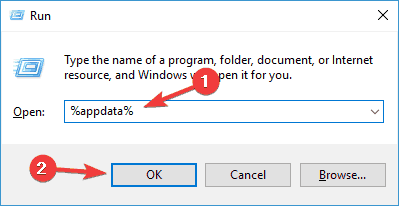
- Siirry kohtaan Opera-ohjelmisto hakemistoon.
- Siellä sinun pitäisi nähdä Oopperatalo hakemistoon. Nimeä tämä hakemisto uudelleen.
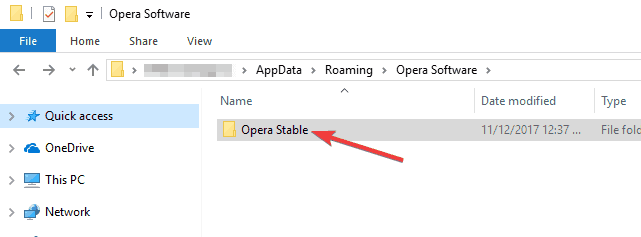
Jos et ole perehtynyt, Opera säilyttää kaikki tietonsa tietyssä hakemistossa tietokoneellasi. Voit korjata ongelman etsimällä kyseisen hakemiston ja nimeämällä sen uudelleen.
Sen jälkeen sinun on vain käynnistettävä Opera uudelleen, ja tämä kansio luodaan uudelleen.
Jos haluat palauttaa tallennetut tiedot, kuten historian ja kirjanmerkit, sinun on kopioitava kaikki hakemistot ja tiedostot vanhasta Opera Stable -hakemistosta.
Muista, että osa tiedoistasi saattaa olla vioittunut, mikä voi aiheuttaa ongelmia uudessa Opera-profiilissasi.
Voit korjata ongelman kopioimalla hakemiston hakemiston ja tiedostojen ryhmissä, jotta löydät ongelman aiheuttavan tiedoston.
Suorita järjestelmän skannaus mahdollisten virheiden löytämiseksi

Lataa Restoro
PC-korjaustyökalu

Klikkaus Aloita skannaus löytää Windows-ongelmia.

Klikkaus Korjaa kaikki korjata patentoidun tekniikan ongelmat.
Suorita PC Scan with Restoro Repair Tool -työkalu löytääksesi virheitä, jotka aiheuttavat tietoturvaongelmia ja hidastuksia. Kun tarkistus on valmis, korjaus korvaa vahingoittuneet tiedostot uusilla Windows-tiedostoilla ja -komponenteilla.
Jos sinulla on Opera Sync -toiminto, voit vain kirjautua sisään ja kaikki tiedostosi on synkronoitava, jotta voit jatkaa siitä, mihin jäit.
Tämä ratkaisu voi auttaa korjaamaan sekä Opera että Opera GX kaatumiset käynnistyksen yhteydessä, joten muista kokeilla sitä.
6. Päivitä selain

Päivitykset voivat korjata useita asioita, jotka saattavat kaataa Operaa. Huomaa, että Tietoja Operasta -sivu kertoo myös, tarvitseeko sinun päivittää selain.
Jos päivitys on saatavilla, selain asentaa sen automaattisesti. Sitten voit painaa a Käynnistä uudelleen nyt -painiketta sivulla käynnistääksesi Opera uudelleen.
7. Käytä -private launch -parametria
- Etsi Operan pikakuvake. Napsauta sitä hiiren kakkospainikkeella ja valitse Ominaisuudet valikosta.
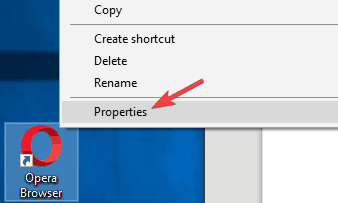
- vuonna Kohde kenttä lisää - yksityinen lainausten jälkeen. Napsauta nyt Käytä ja OK tallentaa muutokset.
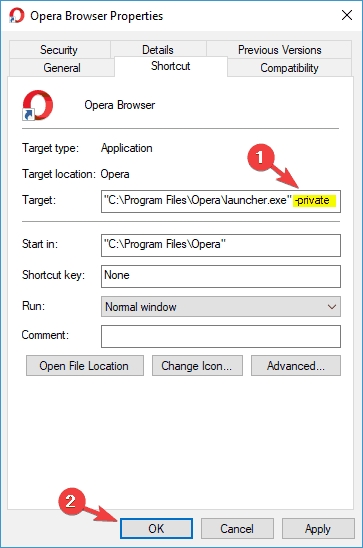
- Käynnistä Opera uudelleen.
Käyttäjien mukaan voit ehkä korjata ongelman yksinkertaisesti lisäämällä yhden parametrin Opera-pikakuvakkeeseesi.
Joskus laajennuksesi voivat aiheuttaa tämän ja muita virheitä, ja joissakin tapauksissa ne voivat jopa estää Operan käynnistymisen.
Jos Opera kaatuu jatkuvasti Windows 10: ssä, voit ehkä korjata ongelman siirtymällä yksityiseen selaustilaan.
Siirtyäksesi tähän tilaan sinun on käynnistettävä Opera säännöllisesti ja sitten vaihdettava siihen, mutta on myös tapa pakottaa Opera yksityiseen tilaan.
Opera käynnistyy nyt yksityisessä selaustilassa. Jos kaikki toimii niin kuin pitäisi, se tarkoittaa, että yksi laajennuksistasi todennäköisesti aiheuttaa ongelmia Operan kanssa.
Yksinkertaisesti etsi ongelmallinen laajennus ja poista se, niin Opera alkaa toimia uudelleen.
Tämä on yksinkertainen kiertotapa, mutta se voi olla hyödyllinen, jos Opera kaatuu jatkuvasti.
8. Poista ongelmalliset päivitykset
- Lehdistö Windows-näppäin + I avata Asetukset-sovellus.
- Kun Asetukset-sovellus avautuu, siirry kohtaan Päivitys ja suojaus -osiossa.
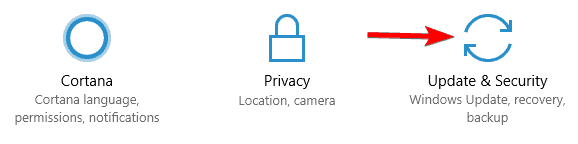
- Klikkaa Näytä asennettu päivityshistoria oikeassa ruudussa.
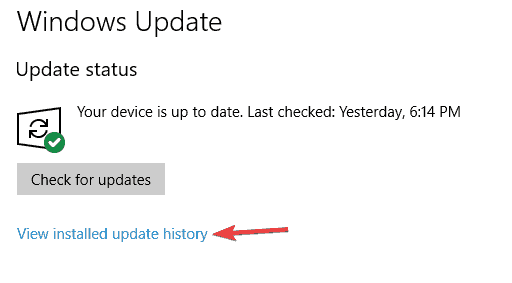
- Näet luettelon kaikista päivityksistä tietokoneellasi. Muista tai kirjoita muistiin muutama viimeaikainen päivitys. Napsauta nyt Poista asennus päivitykset.
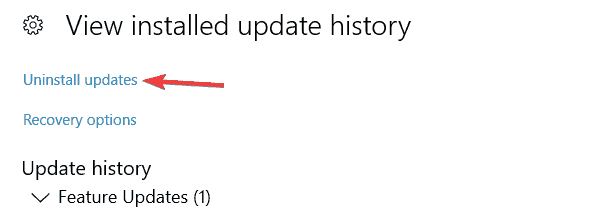
- Näyttöön tulee luettelo päivityksistä. Kaksoisnapsauta poistettavaa päivitystä ja noudata näytön ohjeita.
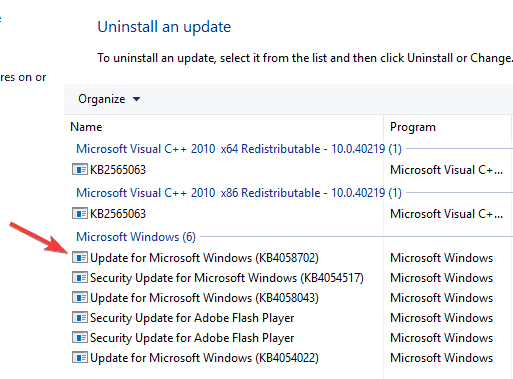
Useat käyttäjät kertoivat, että Opera alkoi kaatua tietokoneellaan tietyn Windows-päivityksen asentamisen jälkeen.
Vaikka on tärkeää pitää järjestelmäsi ajan tasalla uusimpien päivitysten kanssa, joskus voi esiintyä tiettyjä ongelmia.
Jos tämä ongelma alkoi esiintyä äskettäin, on todennäköistä, että Windows-päivitys aiheutti sen. Voit korjata ongelman etsimällä ja poistamalla kaikki viimeisimmät päivitykset.
Kun olet poistanut viimeisimmät päivitykset, tarkista, jatkuuko ongelma. Jos ei, kannattaa ehkä estää näiden päivitysten asentaminen.
Oletusarvon mukaan Windows 10 asentaa puuttuvat päivitykset automaattisesti aiheuttaen ongelman uudelleen.
Voit kuitenkin helposti estää automaattiset päivitykset Windows 10: ssä tämän avulla Pikaopas ja estää ongelman toistumisen.
Jos sinulla on vaikeuksia Asetus-sovelluksen avaamisessa, katso tämä artikkeli ongelman ratkaisemiseksi.
Joten nämä ovat muutamia tapoja korjata Opera-kaatumiset. Muista, että laajat verkkosivut, joissa on paljon turhaa verkkodataa, voivat joskus olla tärkein tekijä selaimen kaatumisten takana, jota ei aina voi korjata.
Olettaen, että näin ei ole, pidä mielessä, että yllä olevat korjauksemme ovat hyödyllisiä käsitellessäsi näitä tilanteita:
- Opera kaatuu jatkuvasti / ooppera kaatuu - Tämä toi sinut ensiksi, joten älä epäröi asentaa suosikkiselaimesi uudelleen tai poistaa ongelmallisia päivityksiä.
- Opera kaatuu käynnistyksen yhteydessä - Jos ongelma ilmenee tietokoneellasi, on mahdollista, että sinulla on asennettuna ongelmallinen laajennus. Yritä pakottaa Opera käynnistymään yksityistilassa ja tarkista, ratkaiseeko se ongelman.
- Opera-sivu kaatui - Jos kohtaat usein kohtaamasi ongelman, voit myös yrittää nimetä uudelleen Opera-hakemiston tai päivittää Flash- ja Java-laajennukset.
- Opera kaatuu uudelle välilehdelle - Joskus kaatumisia voi tapahtua, kun yrität avata uuden välilehden. Tämän voi aiheuttaa vioittunut Opera-asennus, joten muista asentaa Opera uudelleen ja tarkistaa, ratkaiseeko se ongelman.
- Opera kaatuu satunnaisesti - Jos tietokoneellasi tapahtuu satunnaisia kaatumisia, ongelma saattaa olla ongelmallinen päivitys. Voit kuitenkin korjata kaatumiset etsimällä ja poistamalla ongelmallisen päivityksen.
- Opera kaatuu - Valitettavassa tilanteessa, jossa Opera kaatuu kaikkien näiden vaiheiden suorittamisen jälkeen, voi olla viisasta käyttää erillistä asennuksen poisto-ohjelmistotyökalua.
 Onko sinulla vielä ongelmia?Korjaa ne tällä työkalulla:
Onko sinulla vielä ongelmia?Korjaa ne tällä työkalulla:
- Lataa tämä tietokoneen korjaustyökalu arvioitu erinomaiseksi TrustPilot.comissa (lataus alkaa tältä sivulta).
- Klikkaus Aloita skannaus löytää Windows-ongelmat, jotka saattavat aiheuttaa tietokoneongelmia.
- Klikkaus Korjaa kaikki korjata patentoidun tekniikan ongelmat (Yksinomainen alennus lukijamme).
Restoro on ladannut 0 lukijoita tässä kuussa.
![Pikakorjaus: Opera Installer ei verkkoyhteyttä [4 vinkkiä]](/f/f34a4d399c8e185467d5f63be7eff723.jpg?width=300&height=460)

